
文章插图
【网络连接有个黄叹号解决步骤win7】演示机型:华为MateBook X
系统版本:win7
解决win7网络连接有个黄叹号一共有5个步骤,以下是华为MateBook X、win7系统下的详细操作:操作/步骤1点击网络图标

文章插图
如果电脑网络显示的地方出现叹号,点击网络图标“打开网络和共享中心” 。2点击更改适配器设置
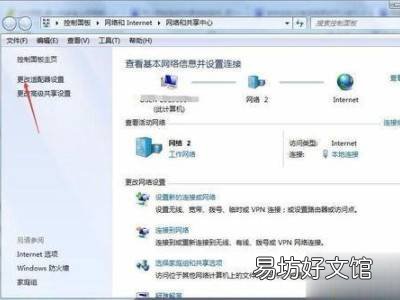
文章插图
点击“更改适配器设置”,打开网络使用状况显示窗口 。3选择有线网图标
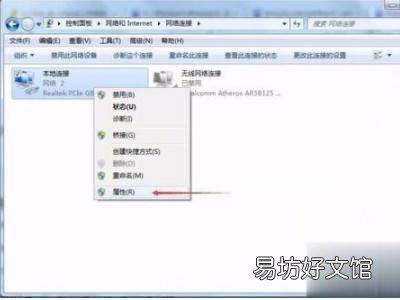
文章插图
选择有线网图标,右键进入属性窗口选项 。4打开协议
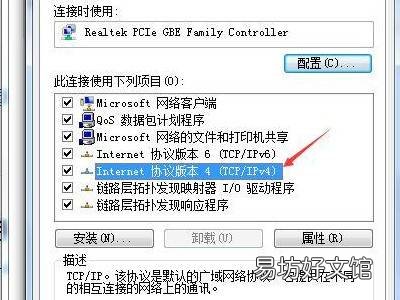
文章插图
选择“Internet 协议版本4(ICP/IPv4)” 。双击打开相应窗口 。5输入IP地址
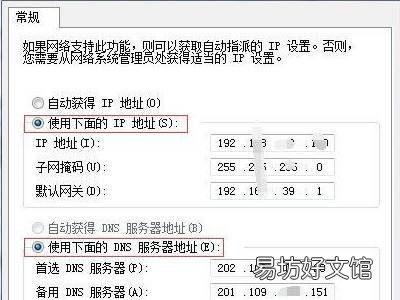
文章插图
选择“使用下面IP地址”,输入相应的IP代码,如果有人用会显示IP有冲突,然后再试其它IP即可 。END总结:以上就是关于网络连接有个黄叹号解决步骤win7的具体操作步骤,希望对大家有帮助 。
推荐阅读
- 网络诈骗500能追回吗
- 叨叨网络是什么
- 网络hm是什么意思
- vivo手机如何连接U盘
- 网络用语淑芬是什么梗
- 电力猫的效果怎么样
- 1东是什么意思
- 有个恋子情结严重的婆婆 我的婚姻生活一塌糊涂
- 网络延迟怎么办?六步快速解决问题
- 十大可以挂机的网络游戏






